O Xfinity é sem dúvida um dos fornecedores de cabo mais populares. Afinal, quase todas as casas que usam o cabo têm uma caixa de cabo Xfinity como o principal receptor digital para entretenimento ao vivo.
No entanto, sua caixa de cabo Xfinity não está isenta de mau funcionamento . Pode parar de trabalhar fora do blues, deixando você preso e frustrado.
Uma verificação rápida do seu manual pode fornecer algumas dicas sobre como resolver o problema, mas você precisa de uma abordagem prática para solucionar problemas e consertar uma caixa de cabo Xfinity que não está funcionando.
Abaixo está uma lista abrangente de soluções comprovadas que podem ajudá -lo a corrigi -lo.

1. Verifique o cabo de alimentação
Sua caixa de cabo Xfinity possui várias luzes LED que indicam o status atual dos dispositivos.
Por exemplo, uma luz piscante branca significa que a caixa de cabo não pode se conectar à rede, enquanto uma luz piscando verde indica nenhum sinal.
Se a luz do status de energia estiver desligada, a caixa de cabos Xfinity provavelmente não estará ligada ou o cabo de alimentação está solto.
Verifique o cabo de alimentação e certifique -se de conectá -lo à tomada ou extensão de potência com firmeza e corretamente.
Além disso, verifique a entrada de energia das caixas e verifique se ela está firmemente no lugar.
Se isso não resolver o problema, vá para a próxima etapa.
2. Verifique as conexões do cabo
Às vezes, sua caixa de cabo Xfinity pode não funcionar devido a conexões inadequadas ou fios com defeito.
Uma caixa de cabo TV Xfinity típica consiste em quatro portas: uma porta HDMI, portas de entrada e saída e uma entrada de energia. Como tal, você deve configurá -lo corretamente para funcionar sem problemas.
Verifique todas as conexões para garantir que elas estejam firmemente no lugar. Verifique se os cabos não estão com defeito e estão funcionando corretamente testando -os em um dispositivo diferente.
Cuidado com dobras e fios emaranhados ou quebrados e substitua todos os cabos danificados para restaurar a conexão.
3. Verifique seu controle remoto
Sua caixa de cabo Xfinity pode não funcionar adequadamente devido a um controle remoto com defeito.
Portanto, se você notar algum dano físico ao seu controle remoto, talvez seja hora de substituí -lo por um novo.
Em alguns casos, as baterias planas podem fazer com que sua TV ou caixa de cabo não responda quando você pressiona o controle remoto. Como tal, você precisa substituí -los por novos.
Além disso, verifique se você acidentalmente não foi pareado o controle remoto da sua caixa de cabos Xfinity, pois isso pode fazer com que não responda aos comandos.
Para emparelhar seu controle remoto à sua caixa de TV a cabo Xfinity , simplesmente:
- Conecte sua caixa de cabo Xfinity à sua TV
- Ligue sua caixa de cabo e TV
- Pressione e segure o botão de configuração no controle remoto até que a luz do LED no controle remoto fique verde
- Pressione e solte o botão Xfinity no controle remoto
- Um código de 3 dígitos aparecerá na sua TV. Pressione os botões numerados no seu controle remoto para corresponder ao código
- Pressione OK para emparelhar seu controle remoto à sua caixa de cabo
Como emparelhar o controle remoto do Xfinity à sua caixa de cabo
4. Reiniciar a caixa de cabo
Se você já tentou todos os hacks acima e nada parece funcionar, considere a reinicialização da sua caixa de cabo Xfinity .
Essa dica geralmente funciona na maioria dos casos, pois atualiza o sistema e corrige muitos problemas e bugs comuns.
Além disso, você tem seis opções diferentes para reiniciar ou reiniciar sua caixa de cabo Xfinity. Aqui está como fazer isso.
Método 1 - Usando o botão liga / desliga
A reinicialização da caixa de cabos Xfinity através do botão liga / desliga é a maneira mais rápida de atualizar o sistema. Aqui estão as etapas:
- Pressione e segure o botão liga / desliga na caixa de cabo por 10 segundos
- Libere o botão liga / desliga
- A caixa de cabo será reiniciada automaticamente
- Verifique se isso resolve o problema
Método 2 - Usando o menu de ajuda
Siga estas etapas para reiniciar sua caixa de cabo Xfinity através do menu de ajuda:
- Localize e pressione o botão A no controle remoto do Xfinity para acessar o menu de ajuda
- Sob solução de problemas, selecione a opção de reinicialização e pressione OK
- Pressione OK novamente quando solicitado a reiniciar sua caixa de cabo
- Sua caixa de cabo será reiniciada automaticamente
- Verifique se isso resolve o problema
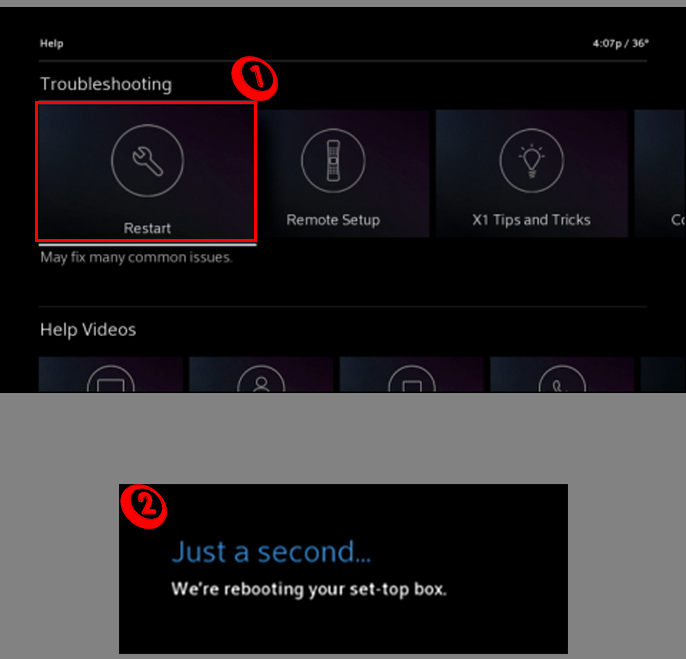
Método 3 - Usando o aplicativo Xfinity My Conta
Você também pode reiniciar sua caixa de cabos Xfinity através do aplicativo My Conta no seu smartphone. O aplicativo é compatível com dispositivos iOS e Android .
- Faça o download e instale o aplicativo Xfinity My Conta em seu smartphone
- Inicie o aplicativo
- Vá para o menu de visão geral e selecione a opção de TV
- Selecione solucionar problemas
- Escolha a opção Reiniciar o dispositivo para reiniciar sua caixa de cabo
- Verifique se esta etapa resolve o problema

Método 4 - Usando minha conta online
Se você não possui um smartphone para acessar o aplicativo My Account, poderá reiniciar sua caixa de cabo através da sua conta online Xfinity.
- Inicie seu navegador favorito no seu PC
- Digite www.customer.xfinity.com na barra de endereços
- Digite suas credenciais de login para acessar sua conta
- Role para baixo para gerenciar a TV
- Escolha o botão Solução de problemas e pressione OK
- Selecione Reiniciar o dispositivo para reiniciar sua caixa de cabo
Método 5 - Usando as configurações do dispositivo
A caixa de cabos Xfinity possui uma opção de reinicialização escondida dentro do menu Configurações. Você pode usar esse método para reiniciar sua caixa de cabo.
- Pressione o botão Xfinity no seu controle remoto
- Use o botão de seta esquerda no controle remoto para ir para o ícone de engrenagem de configurações e pressione OK
- Role para baixo até as configurações do dispositivo e pressione OK
- Selecione Preferências de Potência
- Desça para reiniciar e pressionar OK
- Selecione Reiniciar novamente no menu pop-up e pressione OK
- Espere a caixa de cabo reiniciar

Método 6 - Usando o cabo de alimentação
Você pode reiniciar rapidamente sua caixa de cabo Xfinity usando o cabo de alimentação, principalmente se ela não tiver um botão liga / desliga. Aqui estão as etapas:
- Desconectar o cabo de alimentação da saída da parede
- Espere por pelo menos 10 segundos
- Conecte o cabo de alimentação de volta
- Aguarde a caixa de TV inicialize e verifique se este método resolve o problema
5. Redefinir a caixa de cabo
Às vezes, o problema pode ser muito mais profundo, e sua caixa de cabo exige uma redefinição para restaurar sua funcionalidade.
Uma redefinição apaga todos os seus dados e configurações e restaura a caixa de cabo como se fosse nova, recém -pronta.
Você pode fazer uma redefinição suave à sua caixa de cabo ou executar uma redefinição completa de fábrica para restaurar suas configurações padrão.
Redefinição suave da sua caixa de cabo Xfinity
Uma reinicialização suave é uma reinicialização simples. Ele redefine a caixa de cabo sem apagar seus dados ou modificar suas configurações, dando ao seu sistema um novo começo.
Aqui estão as etapas para suaves redefinir sua caixa de cabo:
- Pressione longa e segure o botão liga / desliga por 10 a 15 segundos até que a luz de energia comece a piscar verde
- Aguarde a reinicialização da caixa de cabo (o processo de reinicialização pode levar até 10 minutos)
- Verifique se isso resolve o problema
Redefinição de fábrica sua caixa de cabo Xfinity
Uma redefinição de fábrica apaga todos os dados e configurações, dando à sua caixa de cabo um novo começo.
Então, se você deseja seguir esta rota, aqui estão as etapas:
Opção 1
- Faça o download e instale o aplicativo Xfinity My Conta em seu smartphone
- Inicie o aplicativo
- Vá para o menu de visão geral e selecione a opção de TV
- Selecione solucionar problemas
- Selecione Atualizar o sistema para redefinir sua caixa de cabo
opção 2
- Inicie seu navegador preferido no seu PC
- Visite o site do Xfinity
- Digite suas credenciais de login para acessar sua conta
- Role para baixo para gerenciar a TV
- Escolha o botão Solução de problemas e pressione OK
- Selecione Atualizar o sistema para redefinir sua caixa de cabo
Opção 3
- Ligue sua caixa de cabo Xfinity
- Pressione e segure os botões de energia e menu no seu controle remoto simultaneamente por alguns segundos para acessar as configurações do usuário
- Vá para a opção Padrões de Restauração
- Pressione o botão de seta direita no seu controle remoto e selecione a opção Redefinir
- Pressione OK para redefinir sua caixa de cabo
6. Atualize o firmware da caixa de cabos Xfinity
Sua caixa de cabo de TV Xfinity pode estar tendo problemas por causa do firmware desatualizado . Atualizar o software pode ajudar a corrigir o problema e manter sua caixa de TV com novos recursos.
Felizmente, o Xfinity atualiza automaticamente o firmware de seus equipamentos, para que você não precise fazer nada.
Você pode ver uma mensagem de atualização na tela da sua TV sempre que uma atualização de firmware estiver disponível.
7. Suporte de contato
Sua caixa de cabos Xfinity pode não estar funcionando por causa de uma interrupção de serviço ou um problema do final dos provedores de cabos.
Você pode verificar se esse é o caso entrando em contato com o suporte por telefone ou e -mail ou verificando o aplicativo My Account.
Seu provedor de serviços deve informar quando esperar que eles resolvam o problema. Eles também podem redefinir sua caixa a partir da extremidade e restaurar o serviço de cabo.
8. Substitua a caixa de cabo
Se você tentou todas as etapas acima e nada parece funcionar, sua caixa de cabo Xfinity pode estar com defeito. Considere substituí -lo por um novo, se for esse o caso.
Conclusão
Solução de problemas e fixação da sua caixa de cabos Xfinity que não está funcionando não precisa ser complexa. Simplesmente, siga nossas dicas comprovadas acima para resolver quaisquer problemas e restaurar sua caixa de cabo.

